Win10电脑弹出wuauclt.exe应用程序错误该怎么解决?
来源:本站整理 更新时间:2025-11-18
Win10电脑是目前最常用的操作系统之一,然而在使用过程中,有时会遇到一些应用程序错误。其中,wuauclt.exe应用程序错误是一种常见问题。这种错误可能会导致系统运行缓慢、软件无法正常使用等问题。本文将详细介绍如何解决Win10电脑弹出wuauclt.exe应用程序错误,帮助读者快速解决这一问题。
1. 了解wuauclt.exe
我们需要了解一下wuauclt.exe是什么。wuauclt.exe是Windows Update自动更新客户端的进程。它负责检查和下载操作系统的更新补丁。当wuauclt.exe出现错误时,可能会导致系统无法正常更新,从而引发其他问题。
2. 检查症状
在解决wuauclt.exe应用程序错误之前,我们需要先检查一下具体的症状。这有助于我们更好地定位问题。常见的症状包括系统运行缓慢、频繁弹出错误提示框、无法正常更新系统等。确保准确了解问题的表现,有助于我们采取正确的解决方法。
3. 更新操作系统
一种常见的解决方法是更新操作系统。微软定期发布更新补丁来修复系统中的漏洞和错误。通过更新操作系统,我们可以确保系统中的wuauclt.exe得到修复,从而解决应用程序错误。我们可以按照以下步骤进行操作:
1. 打开“设置”应用程序。
2. 点击“更新和安全”选项。
3. 在“Windows 更新”选项卡中,点击“检查更新”按钮。
4. 如果有可用的更新,点击“安装”按钮进行更新。
4. 执行系统文件检查
有时,wuauclt.exe应用程序错误可能是由于系统文件损坏所致。在这种情况下,我们可以使用系统文件检查工具来修复损坏的文件。请按照以下步骤进行操作:
1. 打开命令提示符(管理员权限)。
2. 输入“sfc /scannow”命令并按下回车键。
3. 等待系统文件检查工具完成扫描和修复过程。
5. 清理磁盘空间

磁盘空间不足可能会导致wuauclt.exe应用程序错误。我们可以通过清理磁盘空间来解决这个问题。我们可以按照以下步骤进行操作:
1. 打开“文件资源管理器”。
2. 右键点击系统所在的磁盘(通常是C盘),选择“属性”。
3. 在“常规”选项卡中,点击“磁盘清理”按钮。

4. 选择要清理的文件类型,并点击“确定”按钮进行清理。
6. 禁用自动更新服务
如果以上方法都无法解决wuauclt.exe应用程序错误,我们可以尝试禁用自动更新服务。这样可以防止wuauclt.exe继续运行并产生错误。请按照以下步骤进行操作:
1. 打开“服务”应用程序。
2. 在服务列表中,找到“Windows Update”服务。
3. 右键点击该服务,选择“停止”。
4. 右键点击该服务,选择“属性”。
5. 在“常规”选项卡中,将“启动类型”设置为“禁用”。
6. 点击“确定”按钮保存设置。
7. 扫描病毒和恶意软件
有时,wuauclt.exe应用程序错误可能是由于病毒或恶意软件感染所致。我们可以使用杀毒软件进行全面扫描,以清除可能存在的威胁。请确保使用信任的杀毒软件,并及时更新病毒库。
8. 寻求专业帮助
如果以上方法都无法解决wuauclt.exe应用程序错误,我们建议寻求专业帮助。可以联系微软客户支持或咨询专业的计算机技术人员,以获取更深入的故障排除和解决方案。
wuauclt.exe应用程序错误可能会影响Win10电脑的正常使用。通过了解wuauclt.exe、检查症状、更新操作系统、执行系统文件检查、清理磁盘空间、禁用自动更新服务、扫描病毒和恶意软件,以及寻求专业帮助,我们可以解决这个问题,并确保系统正常运行。希望本文对读者有所帮助。

 九号盒子
九号盒子 花房影视老版本
花房影视老版本 被窝网2023最新版
被窝网2023最新版 时光公主修改版
时光公主修改版 道争天下官方游戏
道争天下官方游戏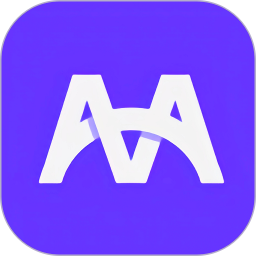 漫士多app软件
漫士多app软件 下厨房app安卓
下厨房app安卓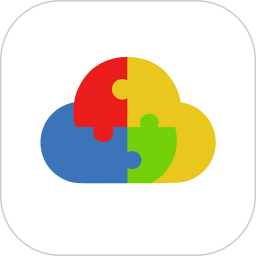 全程云办公
全程云办公 香懒睡眠
香懒睡眠 4399游戏盒安装2021
4399游戏盒安装2021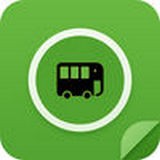 小说巴士阅读器
小说巴士阅读器 皮皮漫画免费版观看
皮皮漫画免费版观看 极简时钟安卓版2016
极简时钟安卓版2016 临沂市智慧教育云平台v1.5.2最新版下载
临沂市智慧教育云平台v1.5.2最新版下载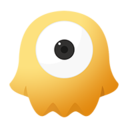 布卡漫画老版本
布卡漫画老版本 心语游戏社区
心语游戏社区